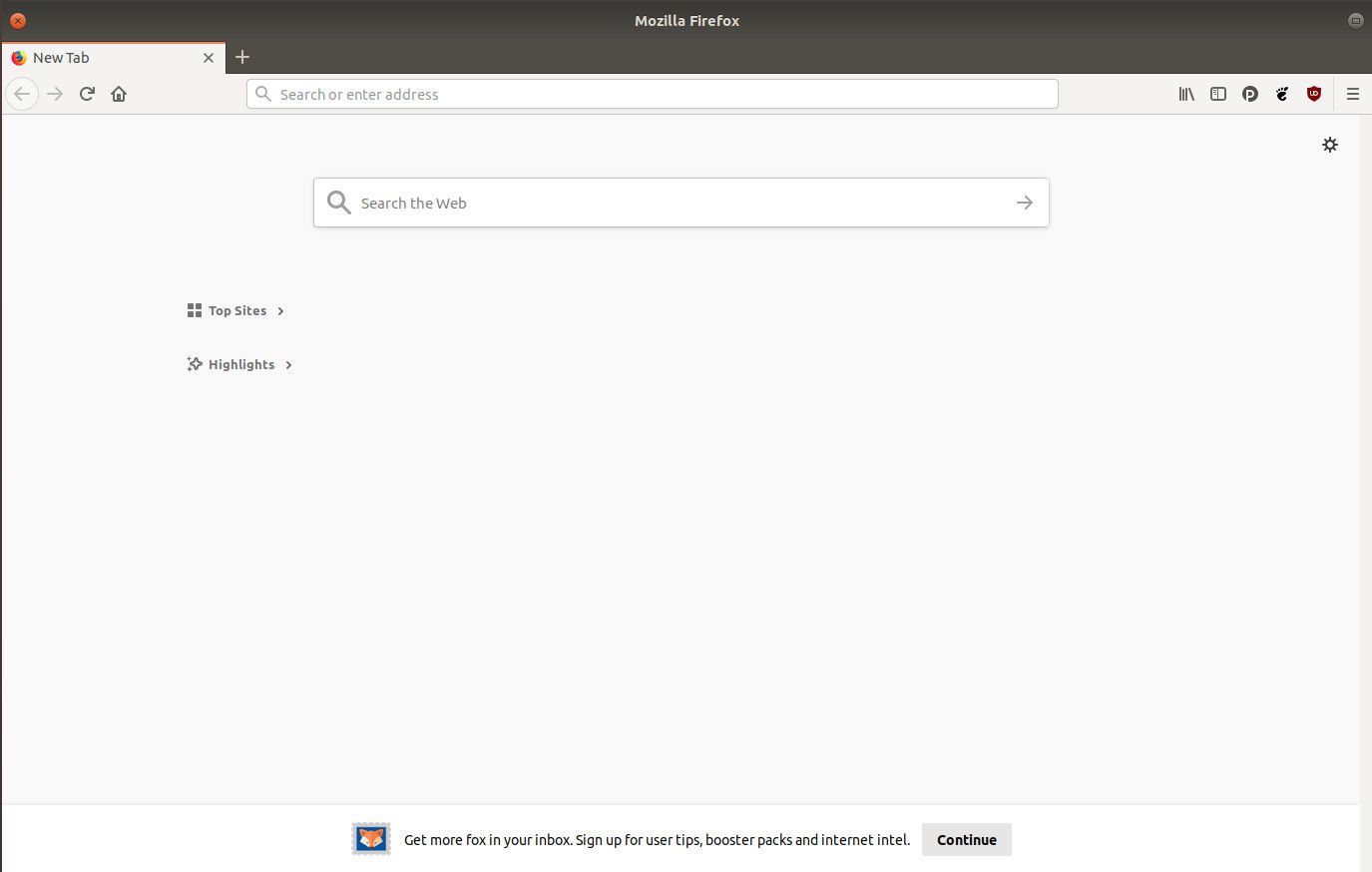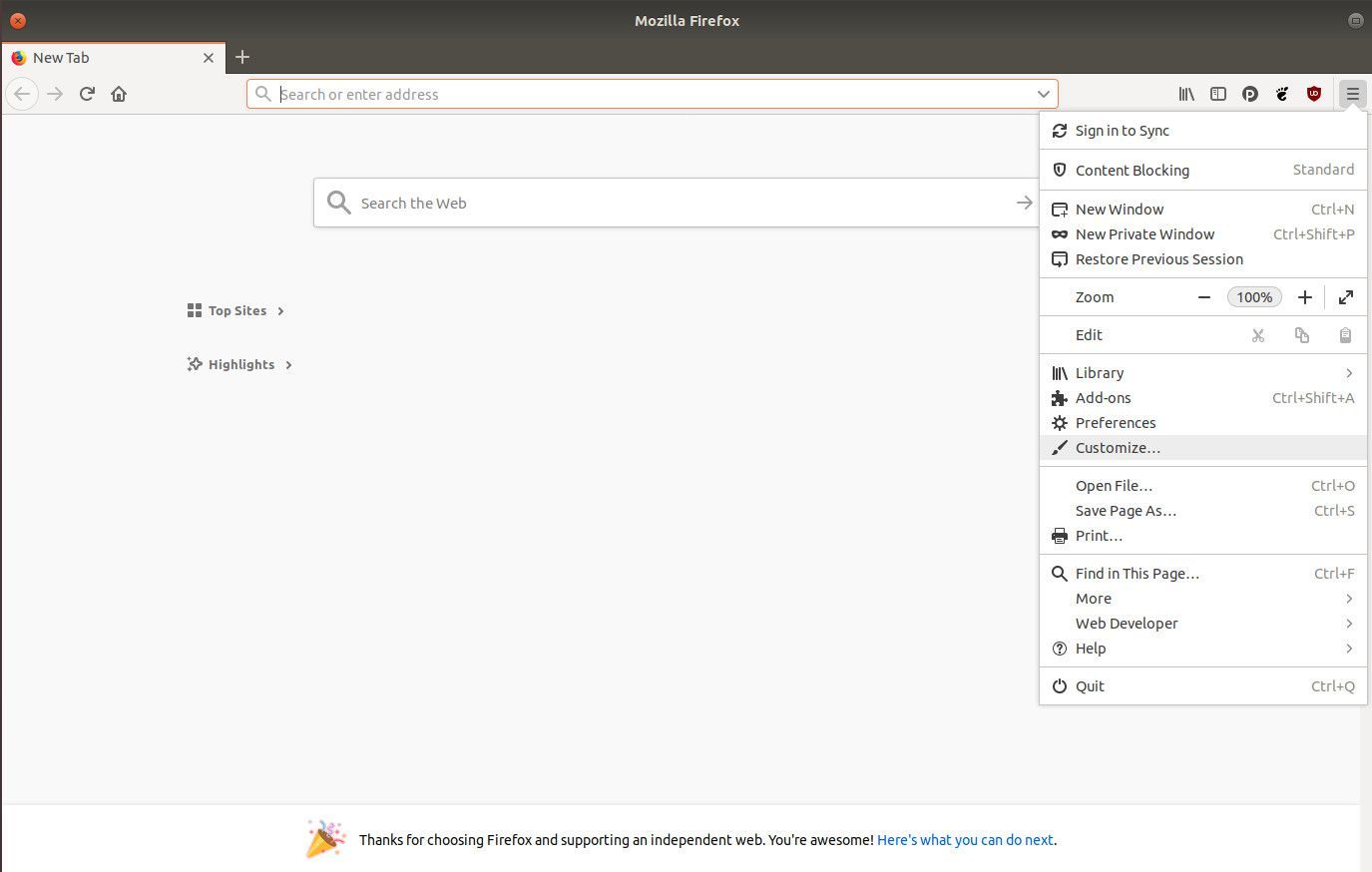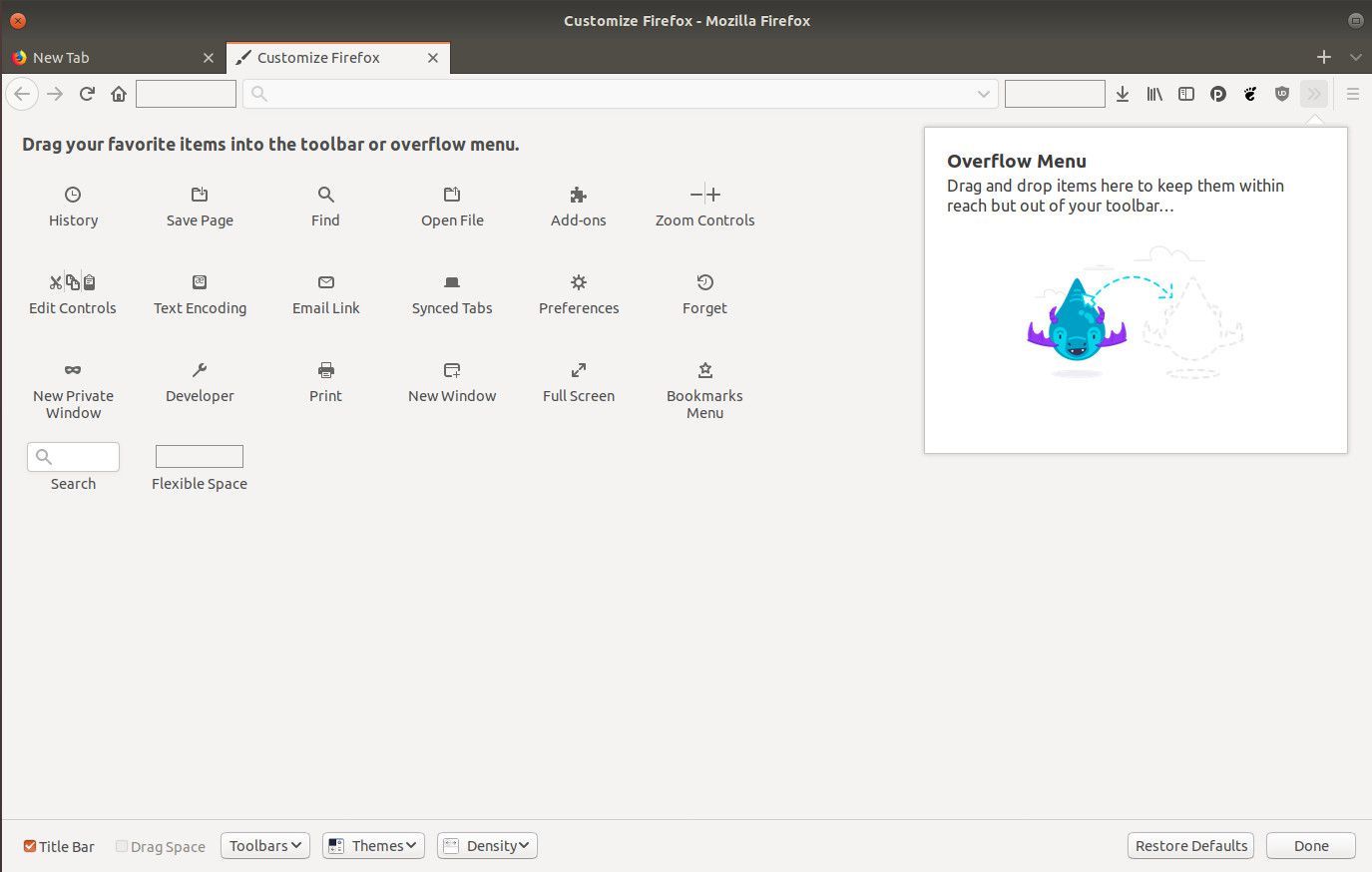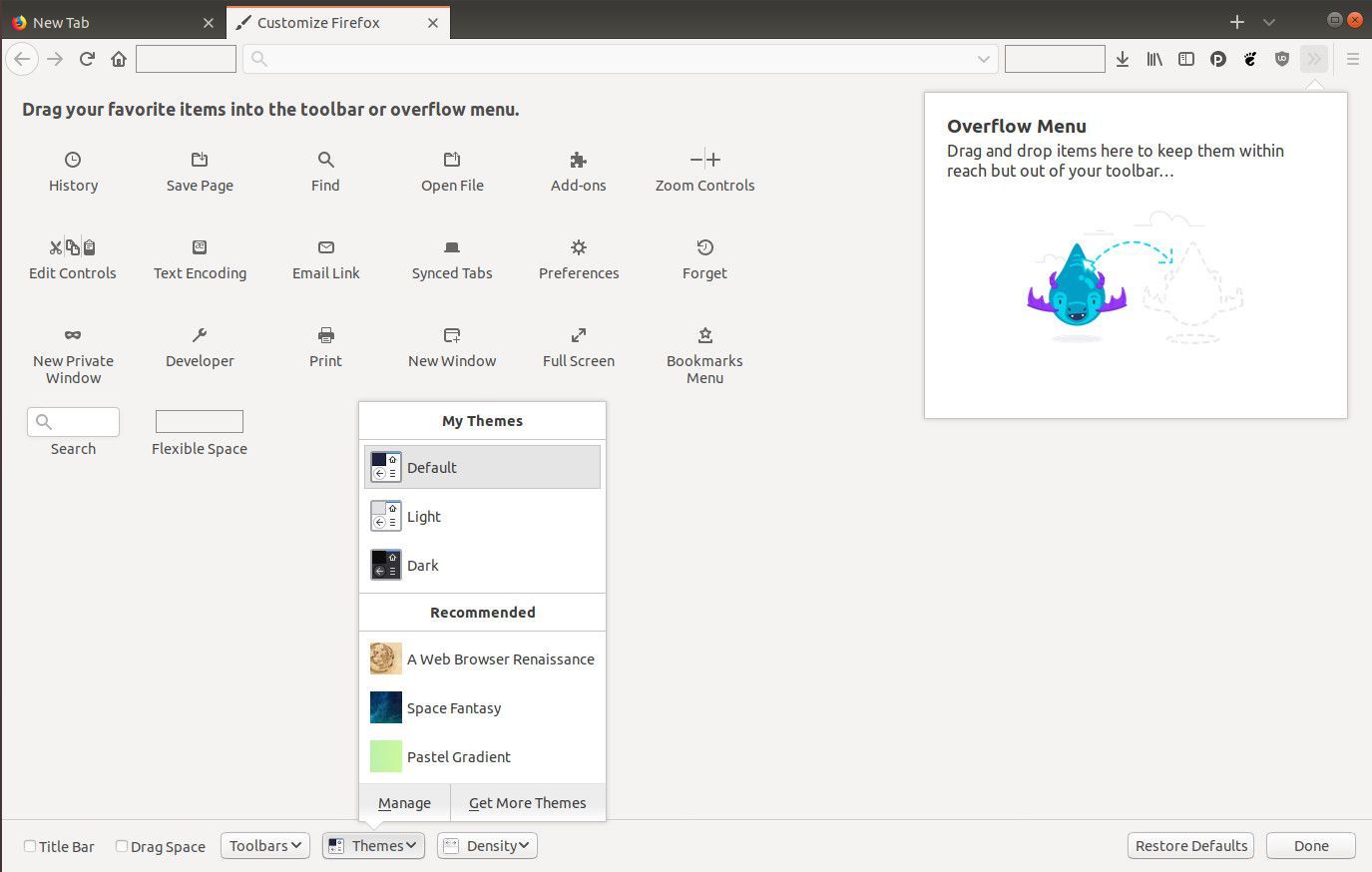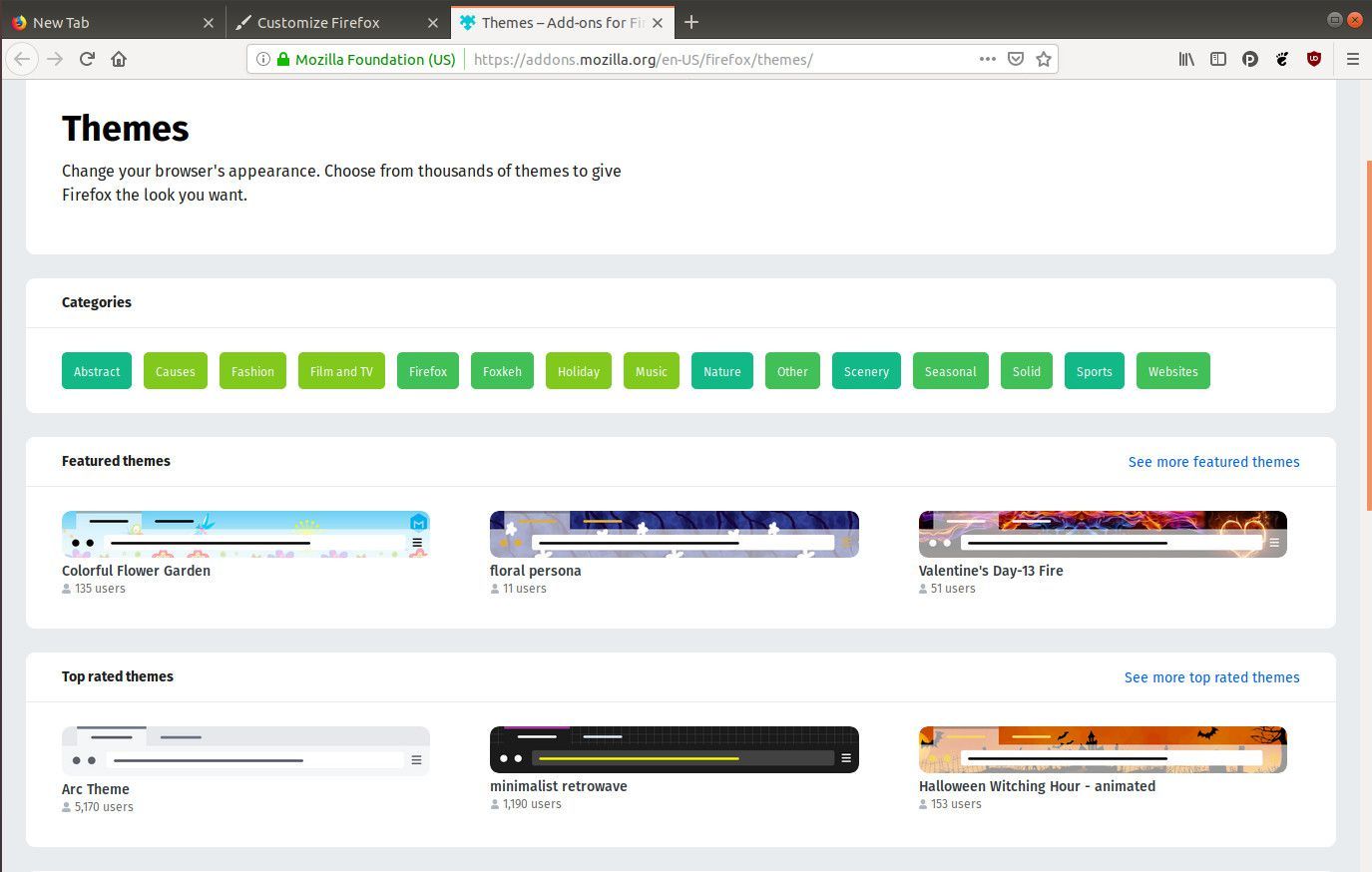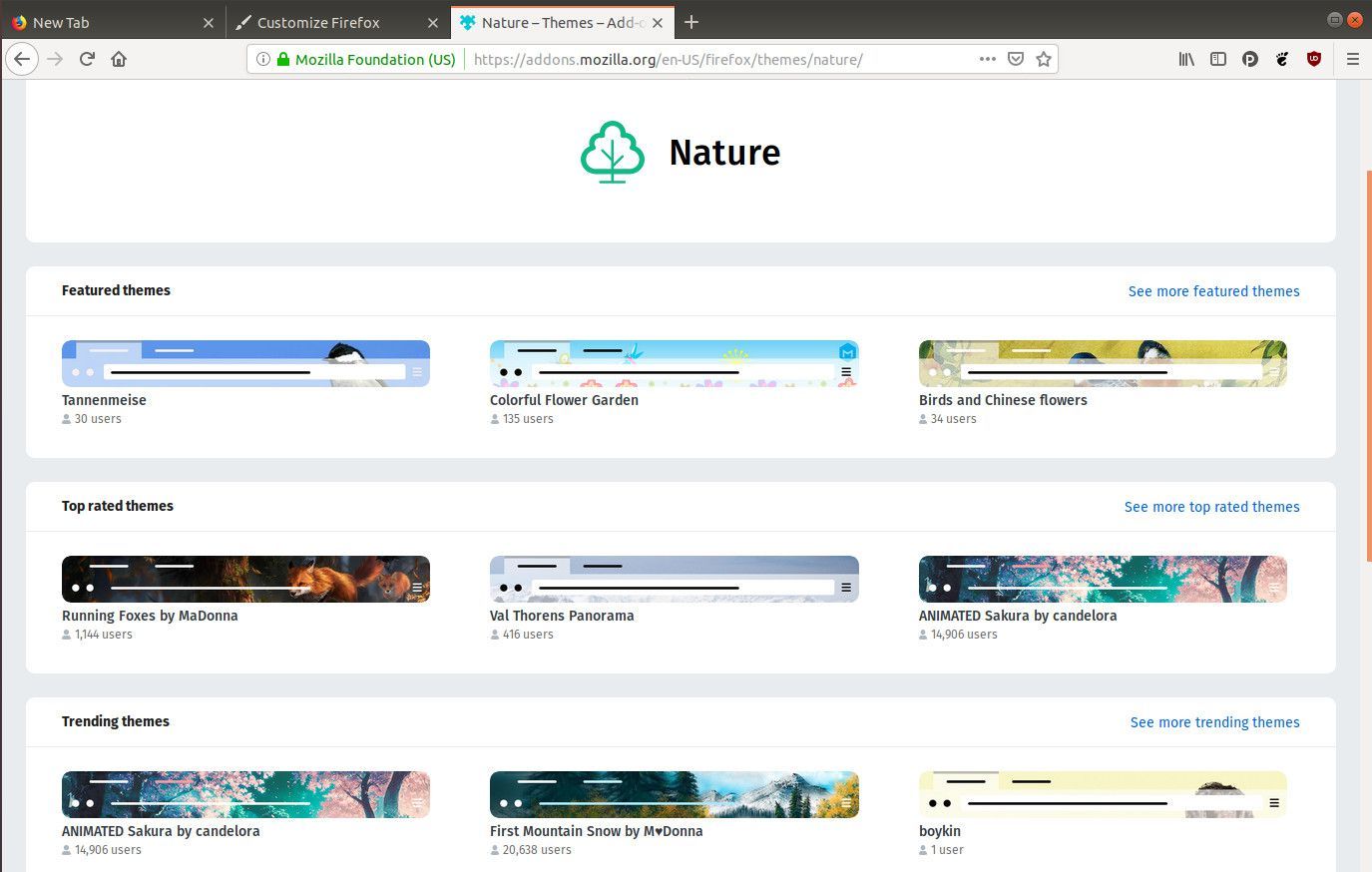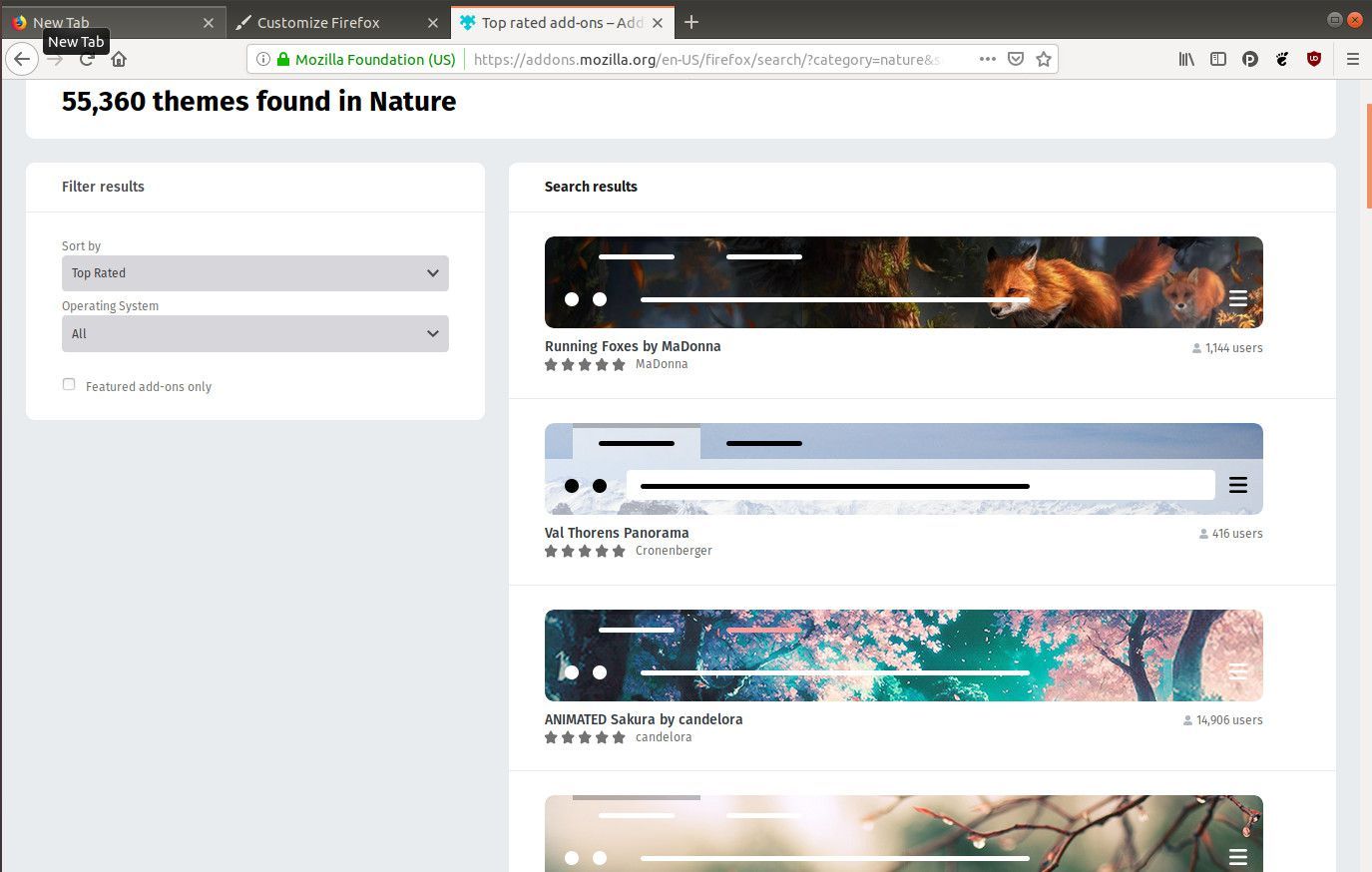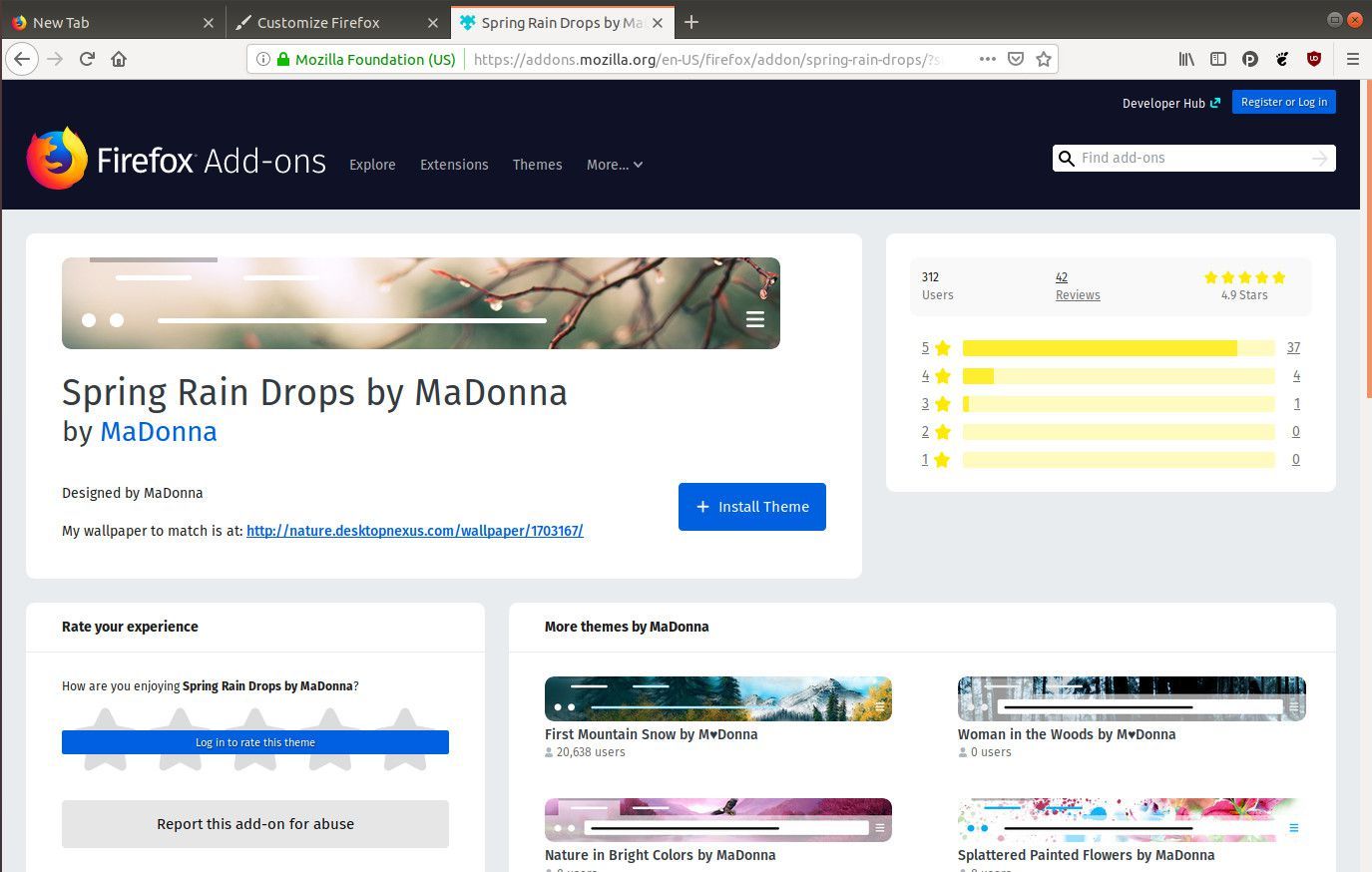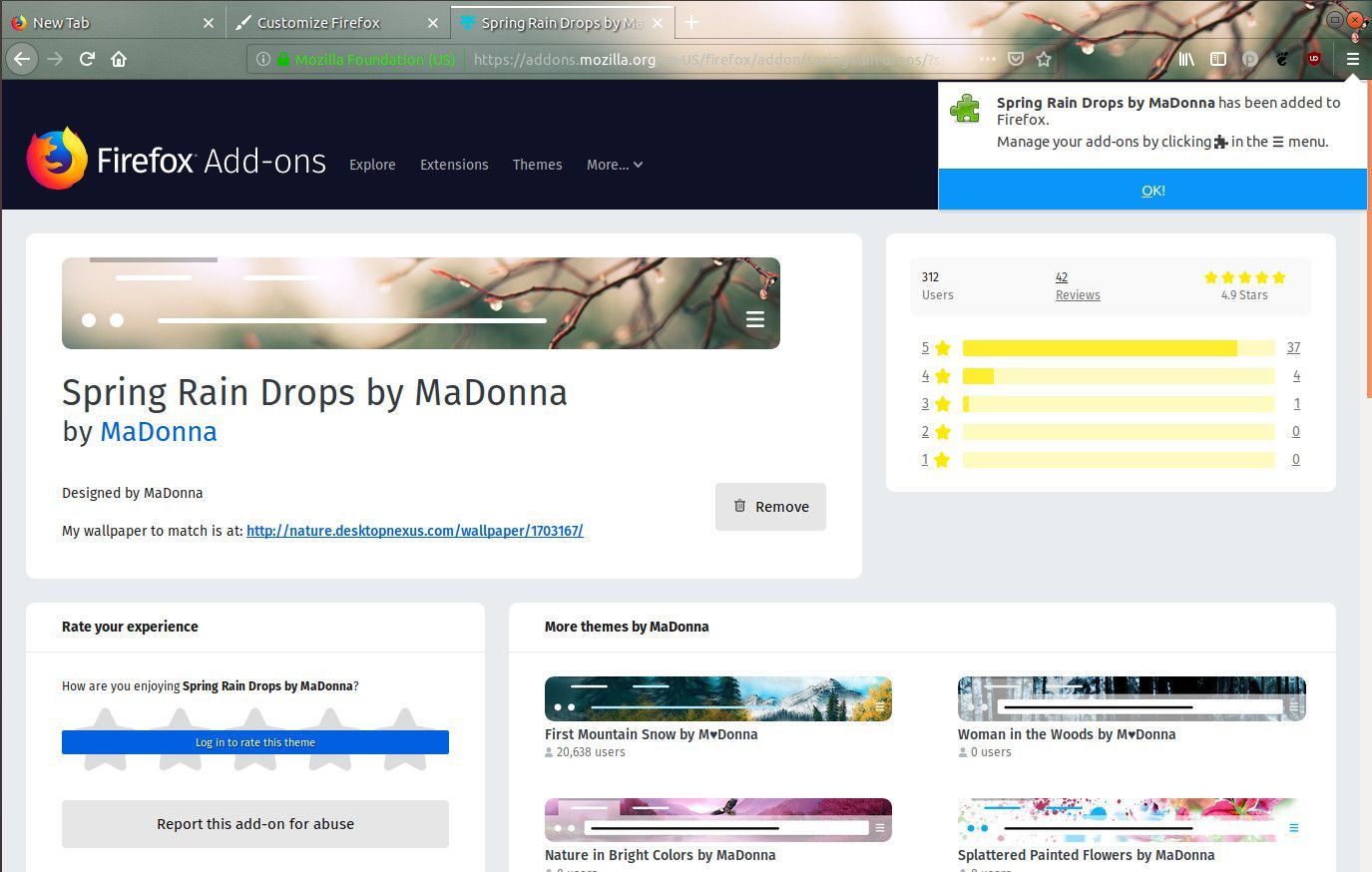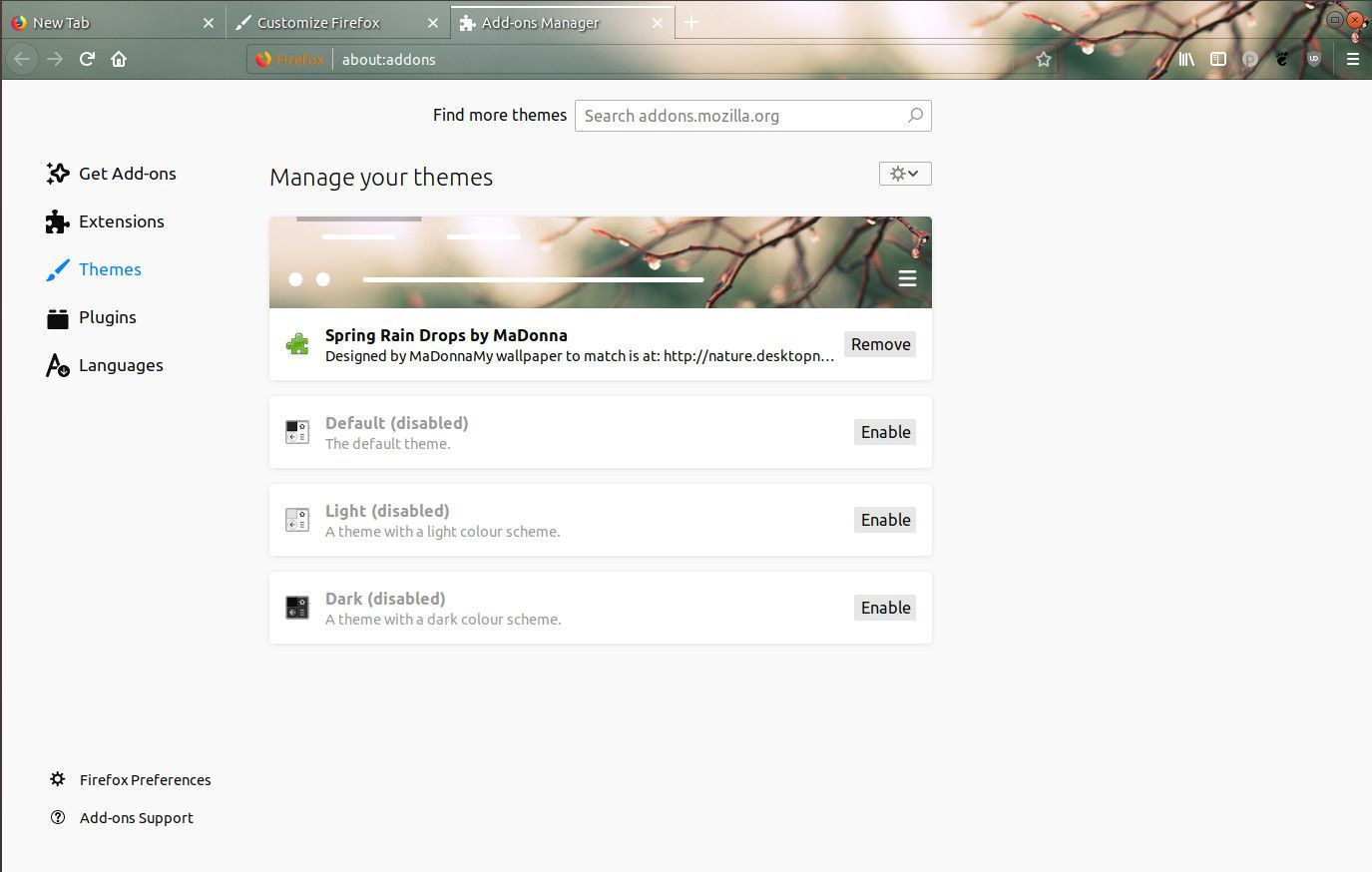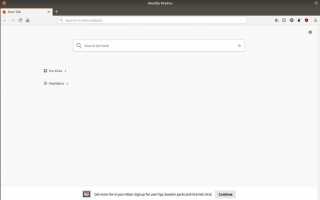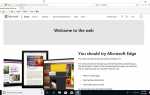Firefox предназначен для индивидуальной настройки и предоставляет вам инструменты для этого. В дополнение к множеству опций для настройки панелей инструментов, поисковых систем и самой функциональности вашего браузера доступны тысячи дополнений Firefox.
Тем не менее, Firefox все еще может выглядеть довольно просто время от времени. К счастью, Firefox также имеет целую библиотеку тем, часто называемых персонажами Firefox, которые вы можете добавить, чтобы полностью изменить внешний вид вашего браузера.
Как изменить тему Firefox
Откройте Firefox и выберите три линии меню значок в верхней правой части окна.

Найдите и выберите Настроить в меню. Рядом с ним значок кисти.

Firefox откроет вкладку настройки для вас. Здесь вы можете настроить внешний вид и функциональность вашего браузера. Перетащите любые значки в теле окна на панель инструментов, чтобы сделать их постоянными.
В нижней части окна вы увидите пару флажков, которые позволяют немного изменить внешний вид вашего окна Firefox. Есть также три выпадающих меню. Выбрать Темы.

В меню перечислены три темы по умолчанию в верхней части. Под ними Firefox предлагает несколько популярных тем, но выберите Получить больше тем в нижней части окна вместо.

Firefox откроет еще одну вкладку, содержащую свою библиотеку тем. Посередине страницы находятся ссылки на категории, которые помогут вам лучше найти то, что вам понравится. Нижняя часть страницы разбита на ряды популярных и популярных тем. Выберите категорию, которую вы хотите изучить.

Вы найдете ту же структуру из трех строк на странице вашей категории. Выбрать Узнать больше в правом верхнем углу каждой строки, чтобы получить полный список для каждого.

Следующая страница содержит более полный список тем и даст небольшой предварительный просмотр вашей темы в простом макете Firefox. Выберите тему, которую вы хотите установить.

На странице темы вы увидите больше информации об этом, включая более подробную разбивку рейтинга темы и дополнительные темы того же дизайнера. Чтобы установить тему, выберите Установить тему под превью темы.

Firefox автоматически установит и применит вашу тему.

Вы можете изменить свои темы в любое время и установить сразу несколько. Вернитесь на вкладку настройки Firefox и выберите Темы снова, затем выберите управлять.
Здесь вы увидите список всех установленных тем. Просто выберите включить рядом с тем, который вы хотите использовать. Если вы хотите удалить тему, выберите Удалить.

Вы сделали!